电脑自动息屏后关机的原因是什么?如何防止自动关机?
- 生活妙招
- 2025-04-21
- 7
电脑作为我们日常工作和学习中的重要工具,其稳定性和可靠性对我们至关重要。然而,有些用户在使用电脑时会遇到自动息屏后不久电脑便自动关机的烦恼。这种情况不仅会打断正在进行的工作,有时还可能造成数据的丢失。是什么原因导致了电脑自动息屏后关机?我们又该如何防止这一现象发生?本文将为你一一解答,并提供详细的操作指导。
自动息屏后电脑关机的原因
电源管理设置不当
电脑的电源管理功能设计用于节省能源,它允许用户设置在一段时间无操作后自动进入睡眠或休眠模式。但是,一些系统默认设置可能会导致电脑在进入睡眠模式后不久自动关机。这种设置可能是为了延长电池寿命或减少能耗,但在某些情况下,它可能会干扰用户的正常使用。
系统错误或驱动冲突
在某些情况下,操作系统或驱动程序的错误和冲突也会导致电脑自动关机。显卡驱动程序的不稳定或过时可能会影响电脑的电源管理,导致不正常的关机行为。
硬件故障
电脑硬件的某些故障,如过热、内存条损坏、电源供应问题等,都可能导致电脑在没有手动操作的情况下自动关机。
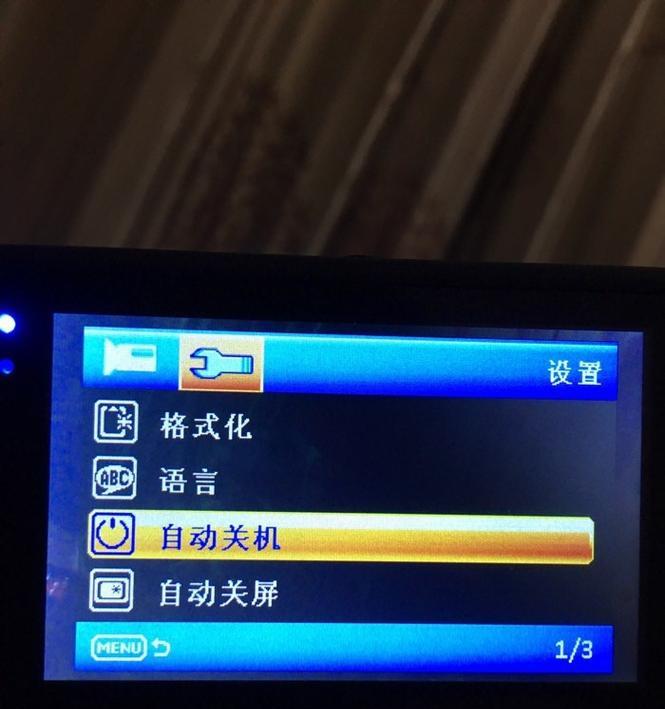
病毒或恶意软件
病毒或恶意软件有时也会引起电脑自动关机。这些恶意程序可能会篡改系统的正常行为,导致电脑在特定条件下自动关闭。

如何防止电脑自动关机
检查电源管理设置
为了防止电脑在自动息屏后不久就关机,你可以调整电源管理设置:
1.打开“控制面板”>“硬件和声音”>“电源选项”。
2.选择一个电源计划,例如“平衡”。
3.点击“更改计划设置”,然后点击“更改高级电源设置”。
4.展开“睡眠”选项,根据需要调整“在此时间后启用睡眠”和“在此时间后启用混合睡眠”。
5.确保“唤醒时使用网络连接”选项是禁用状态,因为启用此选项可能导致电脑在没有网络活动时自动关机。
更新驱动程序和操作系统
更新显卡驱动程序和操作系统到最新版本可以解决由于驱动冲突或系统错误导致的自动关机问题:
1.访问显卡制造商的官方网站下载最新驱动程序。
2.通过WindowsUpdate检查并安装所有系统更新。
检查硬件和散热系统
确保电脑的散热系统工作正常,并定期检查硬件的健康状况:
1.清理电脑内部的灰尘,以避免过热。
2.检查所有风扇是否正常运行。
3.使用硬件检测工具检查内存和其他组件是否有故障。
扫描病毒和恶意软件
使用可靠的反病毒软件全面扫描电脑,确保没有病毒或恶意软件影响电脑的正常运行:
1.选择一款信誉良好的反病毒软件,并进行系统全面扫描。
2.更新病毒定义数据库,确保可以检测到最新的威胁。

综上所述
电脑在自动息屏后不久自动关机的原因可能是多种多样的,从电源管理设置不当到硬件故障,甚至可能涉及病毒和恶意软件的干扰。通过上述步骤,你可以针对性地检查和调整系统设置,更新驱动程序,检查硬件状况,以及保护电脑免受恶意软件侵害。保持警惕并定期进行这些检查与维护,将有助于避免自动关机的问题,保障电脑的正常运行和数据安全。
版权声明:本文内容由互联网用户自发贡献,该文观点仅代表作者本人。本站仅提供信息存储空间服务,不拥有所有权,不承担相关法律责任。如发现本站有涉嫌抄袭侵权/违法违规的内容, 请发送邮件至 3561739510@qq.com 举报,一经查实,本站将立刻删除。